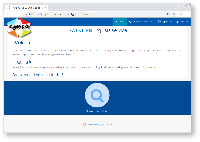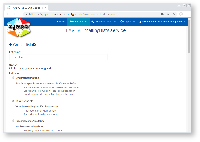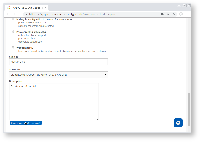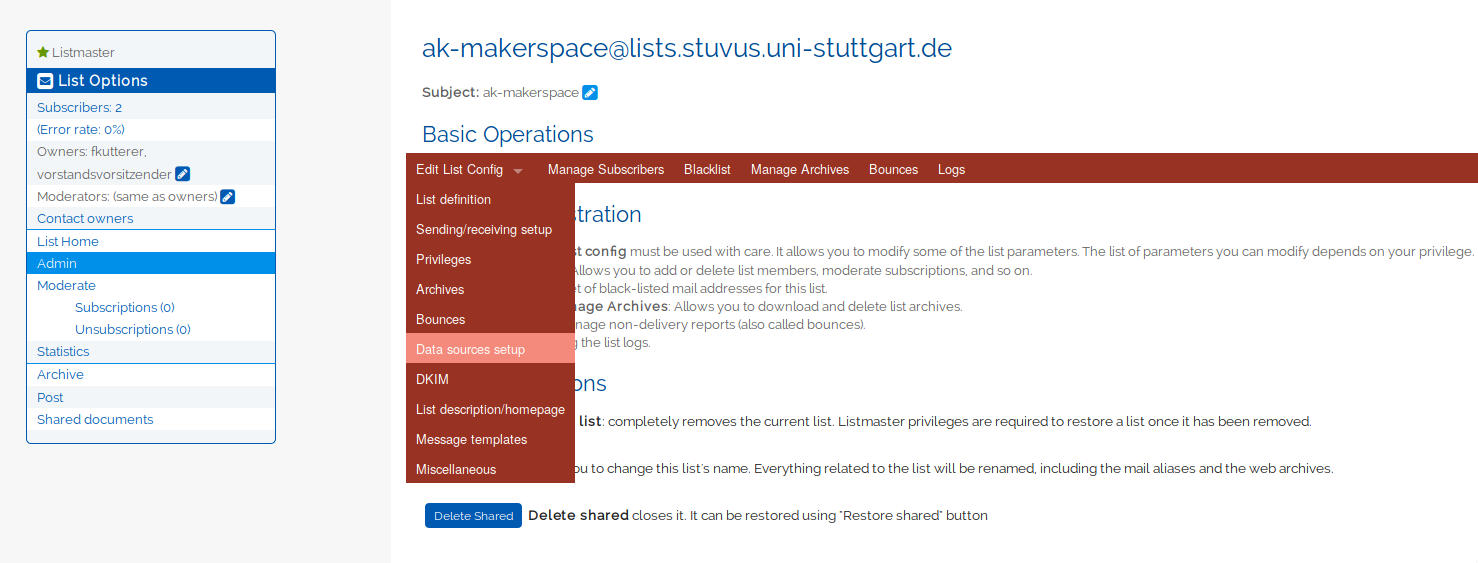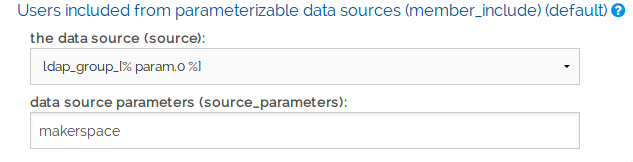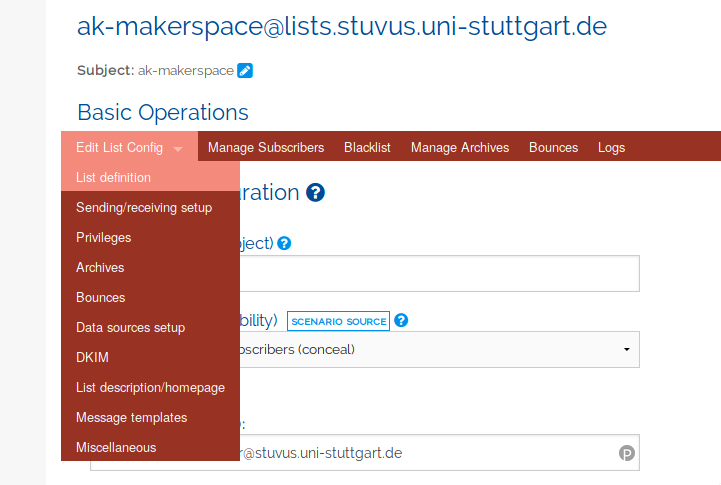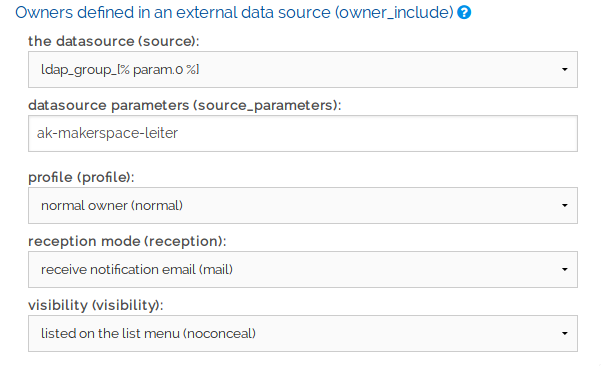...
Dort kannst du dich wie immer mit deinem stuvus Account anmelden
Liste beantragen
Um eine Liste zu beantragen einfach nach dem Account erstellen und einloggen, dann oben den Reiter "Request List" anklicken.
Nun den Namen der Liste, Art und Beschreibung eingebenZunächst muss die List im Mailinglist Service Beantragt werden.
Danach muss noch ein stuvus-It Ticket gestellt werden.
Namensschema
Damit der Mailinglisten Server aufgeräumt bleibt gilt ab jetzt ein neues Namensschema:
...
Die Standarteinstellung nach Listenerstellung ist Moderiert(editorkey).
...
| title | Dropdown Liste - Click here to expand... |
|---|
Dropdown Liste: (Die Vorlage hierfür: https://www.montclair.edu/media/montclairedu/oit/documentation/msuapps/sympa/faq-for-sympa-list-owners-moderators.pdf)
...
- geschlossen (closed)
...
- beschränkt auf Abonnenten (confidential)
...
- Moderiert
...
- Moderiert (editorkey)
...
Jeder kann an die Liste senden, aber alle Nachrichten, außer die von Moderatoren, müssen moderiert werden.
List moderators may send straight to the list, bypassing the message approval queues
...
- Moderiert, auf für Moderatoren (editorkeyonly)
...
- Moderiert, für Moderatoren ist eine Anmeldung erforderliuch (editorkeyonlyauth)
...
- beschränkt auf die lokale Domäne (intranet)
...
- beschränkt auf die lokale Domäne und Abbonenten (intranet)
...
Jeder, der von der domäne uni-stuttgart.de oder stuvus.uni-stuttgart.de sowie die Abonnenten sendet kann unmoderiert an die Liste senden.
...
- Newsletter, beschränkt auf Moderatoren (newsletter)
...
Nur Moderatoren können an diese Liste senden.
This is most useful for announcement-style lists, where only a select group shouldbe able to broadcast messages out to all list members, without anyone else being able to post tothe list.
...
- Newsletter, beschränkt auf Moderatoren nach Bestätigung (newsletterkeyonly)
...
- Beschränkt auf Abonneten (private)
...
Eine andere sinvolle Einstellung ist beschraenkt auf die Domain uni-stuttgart.de, ansonsten moderiert (uni_stuttgart_moderated).
Es gibt verschiedene weitere Einstellungen. Bei konketen Fragen bitte ein Ticket erstellen.
Antwortadresse auswählen
Als Standard ist hier die ganze Liste ausgewählt. Je nach Anwenderszenario, ist es sinnvoll diesen Wert auf Absender zu ändern.
LDAP Nutzen
Es besteht die Möglichkeit LDAP Gruppen direkt in Listen einzubinden, entweder als Subscriber oder als Besitzer/Moderator
Subscriber
Um Subscriber aus einer LDAP Gruppe hinzuzufügen geht ihr auf Data Source Setup/Datenquellen
Und dann dort wählt ihr als data source ldap_group_[% param.0 %] und gebt dann beim Parameter den gewünschten LDAP Gruppen Namen ein hier makerspace
Besitzer/Moderatoren
Um Subscriber aus einer LDAP Gruppe hinzuzufügen geht ihr auf List definition/Listendefinition
Scrollt dann runter und wält als data source ldap_group_[% param.0 %] und gebt dann beim Parameter den gewünschten LDAP Gruppen Namen ein hier ak-makerspace-leiter
Synchronisation der LDAP-Einträge
Die Synchronisation passiert automatisch.
| Ausstehende Information (Kasten) |
|---|
Hier soll zukünfitg stehen wie häufig Einträge ggfs. automatisch synchronisiert werden und was ggfs. noch selbst zu tun ist. |
Listen-Abbestell-Link mit jeder Mail mitschicken
Bei manchen Listen kann es sinvoll sein, dass bei jeder Mail unten ein Link enthalten ist, über den man die Liste abbestellen kann.
Dies gilt besonders für große Listen mit vielen nicht-stuvus-Aktiven.
Dies kann automatisch geschen.
Dafür müssen die folgenden Einstellungen bei der Liste vorgenommen werden:
- Das Abbestellen muss erlaubt sein
- Unter Edit List Configuration → Privilieges → Who can unsubscribe (unsubscribe)
- Theoretisch sollte es mit allem außer Impossible tun.
- Wir empfehlen Need authentication
- Unter Edit List Configuration → Privilieges → Who can unsubscribe (unsubscribe)
- Die Verarbeitung von Templates für die Fußzeile muss aktivert sein
- Unter Edit List Configuration → Sending/Receiving Setup → Allow message personalization: On
- Unter Edit List Configuration → Sending/Receiving Setup → Message personalization → which part of e-mail message conversion is applied: header and footer
- Es muss ein Footer-Text eingrichtet werden
- Unter Edit List Configuration → Message Templates → Message footer
- Der Footer kann beliebigen Text und einige spezielle Template Anweisung enthalten die dann ersetzt werden
- Für mehr Infos siehe: Sympa Wiki on Message Personalization and Sympa Wiki on Templates
- Um einen Abbestell Link zu erzeugen sollte untenstehende Template Anweisung verwendet werden.
| Codeblock | ||
|---|---|---|
| ||
[% 'auto_signoff' | url_abs([listname],{email=>user.email}) %] |
| Codeblock | ||
|---|---|---|
| ||
Diese Mail wurde über studi-info, die Info Mailingliste vonm FIUS verschickt.
This mail was sent over studi-info, the information mailinglist of FIUS.
Abmelden/Unsubscribe: [% 'auto_signoff' | url_abs([listname],{email=>user.email}) %] |
Listenaufnahme via E-Mail
| Ausstehende Information (Kasten) |
|---|
Dies scheint momentan nicht zu funktionieren. |
Schickt eine Mail von der Mailadresse, die auf die Liste kommen soll, an sympa@lists.stuvus.uni-stuttgart.de
Betreff: *(diesen bitte leerlassen)*
Nachricht: subscribe *listname* *Firstname* *Lastname*
| Erweitern | ||
|---|---|---|
| ||
SYMPA -- Systeme de Multi-Postage Automatique
(Automatic Mailing System)
User's Guide
SYMPA is an electronic mailing-list manager that automates list management
functions such as subscriptions, moderation, and archive management.
All commands must be sent to the electronic address lists@case.edu
You can put multiple commands in a message. These commands must appear in
the message body and each line must contain only one command. The message
body is ignored if the Content-Type is different from text/plain but even with
crazy mailer using multipart and text/html for any message, commands in the
subject are recognized.
Available commands are:
HELp * This help file
INFO * Information about a list
LISts * Directory of lists managed on this node
REView <list> * Displays the subscribers to <list>
WHICH * Displays which lists you are subscribed to
SUBscribe <list> <GECOS> * To subscribe or to confirm a subscription to
<list>, <GECOS> is an optional information
about subscriber.
UNSubscribe <list> <EMAIL> * To quit <list>. <EMAIL> is an optional
email address, usefull if different from
your "From:" address.
UNSubscribe * <EMAIL> * To quit all lists.
SET <list|*> NOMAIL * To suspend the message reception for <list>
SET <list|*> DIGEST * Message reception in compilation mode
SET <list|*> SUMMARY * Receiving the message index only
SET <list|*> NOTICE * Receiving message subject only
SET <list|*> MAIL * <list> reception in normal mode
SET <list|*> CONCEAL * To become unlisted (hidden subscriber address)
SET <list|*> NOCONCEAL * Subscriber address visible via REView
INDex <list> |
...
Antwortadresse auswählen
Als Standard ist hier die ganze Liste ausgewählt. Je nach Anwenderszenario, ist es sinnvoll diesen Wert auf Absender zu ändern.
Whitelist/Modlist
Durch ein Whitelisting Plugin in SYMPA lassen sich einzelne Mailadressen oder Absenderdomains in eine Whitelist eintragen.
- Eingehende Mails, deren Absender auf der Whiteliste steht, gehen unmoderiert an die Liste.
- Mails, die auf der Modlist stehen, müssen immer moderiert werden.
Die Syntax der Whielist/Modlist entspricht die der blacklist (mit dieser können einzelne Absender/Domains geblockt werden)
Syntax:
- nur eine E-Mail-Adresse oder Ausdruck pro Zeile
- char # introduce a comment
- char * match any string. Example: "*@mydomain.com" match any sender from that exact domain
- only one char * is autorized in a line
- do not use vertical bar, square brackets, or angle brackets in the pattern
LDAP Nutzen
Es besteht die Möglichkeit LDAP Gruppen direkt in Listen einzubinden, entweder als Subscriber oder als Besitzer/Moderator
Subscriber
Um Subscriber aus einer LDAP Gruppe hinzuzufügen geht ihr auf Data Source Setup/Datenquellen
Und dann dort wählt ihr als data source ldap_group_[% param.0 %] und gebt dann beim Parameter den gewünschten LDAP Gruppen Namen ein hier makerspace
Besitzer/Moderatoren
Um Subscriber aus einer LDAP Gruppe hinzuzufügen geht ihr auf List definition/Listendefinition
Scrollt dann runter und wält als data source ldap_group_[% param.0 %] und gebt dann beim Parameter den gewünschten LDAP Gruppen Namen ein hier ak-makerspace-leiter
Synchronisation der LDAP-Einträge
Die Synchronisation passiert automatisch.
| Ausstehende Information (Kasten) |
|---|
Hier soll zukünfitg stehen wie häufig Einträge ggfs. automatisch synchronisiert werden und was ggfs. noch selbst zu tun ist. |
Listenaufnahme via E-Mail
| Ausstehende Information (Kasten) |
|---|
Dies scheint momentan nicht zu funktionieren. |
Schickt eine Mail von der Mailadresse, die auf die Liste kommen soll, an sympa@lists.stuvus.uni-stuttgart.de
Betreff: *(diesen bitte leerlassen)*
Nachricht: subscribe *listname* *Firstname* *Lastname*
| Erweitern | ||
|---|---|---|
| ||
SYMPA -- Systeme de Multi-Postage Automatique (Automatic Mailing System) User's Guide SYMPA is an electronic mailing-list* manager<list> thatarchive automatesfile list management functions suchGET as<list> subscriptions,<file> moderation, and archive management. All commands must be sent to the electronic address lists@case.edu You can put multiple commands in a message. These commands must appear in the message body and each line must contain only one command. The message body is ignored if the Content-Type is different from text/plain but even with crazy mailer using multipart and text/html for any message, commands in the subject are recognized. Available commands are: HELp * To get <file> of <list> archive LAST <list> * Used to received the last message from <list> INVITE <list> <email> * Invite <email> for subscribtion in <list> CONFIRM <key> * Confirmation for sending a message (depending * This help file INFO on the * Information about a list LIStslist's configuration) QUIT * Indicates the * Directoryend of liststhe managedcommands on(to thisignore nodea REView <list> * Displays the subscribers to <list> WHICH * Displays which lists you are subscribed to SUBscribe <list> <GECOS> * To subscribe or to confirm a subscription to signature) -=-=-=-=-=-=-=-=-=-=-=-=-=-=-=-=-=-=-=-=-=-=-=-=-=-=-=-=-=-=-=-=-=-=-=-=-=-=- The following commands are available only for lists's owners or moderators: ADD <list> user@host First Last * To add a user to a list DEL <list> user@host * To <list>,delete <GECOS>a isuser anfrom optionala informationlist STATS <list> * To consult the statistics for <list> EXPire <list> about subscriber. UNSubscribe <list> <EMAIL><old> <delay> * To quitbegin <list>.an <EMAIL>expiration isprocess anfor optional <list> email address, usefull if differentsubscribers from who have not confirmed their your "From:" address. UNSubscribe * <EMAIL> subscription for <old> days. *The To quit all lists. SET <list|*> NOMAIL * To suspend the message reception for <list> SET <list|*> DIGEST *subscribers Messagehave reception<delay> indays compilationto modeconfirm SET <list|*> SUMMARY EXPireINDex <list> * ReceivingDisplays the messagecurrent indexexpiration onlyprocess SET <list|*> NOTICE * Receiving message subject only SET <list|*> MAIL * <list> reception instate normalfor mode<list> SET <list|*> CONCEALEXPireDEL <list> * To become unlisted (hidden subscriber address) SET <list|*> NOCONCEALTo de-activate the expiration process for * Subscriber address visible via REView INDex <list> * <list> archive file list GET <list> <file> <list> REMIND <list> * To get <file> of <list> archive LAST <list> * Send a reminder message to each * Used to received the last message from <list> INVITE <list> <email> * Invite <email> for subscribtion in <list> CONFIRM <key> subscriber (this is a way to inform * Confirmation for sending a message (depending anyone what is his real subscribing on the list's configuration) QUIT * Indicates the end of the commands (to ignore a email). DISTribute <list> <clef> * Moderation: to validate a message REJect <list> <clef> * Moderation: to reject a message MODINDEX <list> signature) -=-=-=-=-=-=-=-=-=-=-=-=-=-=-=-=-=-=-=-=-=-=-=-=-=-=-=-=-=-=-=-=-=-=-=-=-=-=- The following commands are available only for lists's owners or moderators: ADD <list> user@host First Last * To add a user to a list DEL <list> user@host * To delete a user from a list STATS <list> * To consult the statistics for <list> EXPire <list> <old> <delay> * To begin an expiration process for <list> subscribers who have not confirmed their subscription for <old> days. The subscribers have <delay> days to confirm EXPireINDex <list> * Displays the current expiration process state for <list> EXPireDEL <list> * To de-activate the expiration process for <list> REMIND <list> * Send a reminder message to each subscriber (this is a way to inform anyone what is his real subscribing email). DISTribute <list> <clef> * Moderation: to validate a message REJect <list> <clef> * Moderation: to reject a message MODINDEX <list> * Moderation: to consult the message list to moderate Powered by Sympa 3.4.4.3 : http://listes.cru.fr/sympa/ |
...
* Moderation: to consult the message list to
moderate
Powered by Sympa 3.4.4.3 : http://listes.cru.fr/sympa/ |
Zukünftig soll man sich auch über einen unsubscribe Button in jeder Mail aus der Liste austragen können.
Öffentliche Listenaufnahme und -abbestell Links
Wenn die Liste als öffentliche Liste konfiguriert ist, kann man sich mithilfe von dem folgenden Link auf der Liste eintragen:
https://lists.stuvus.uni-stuttgart.de/wws/subscribe/<listen name>
Diesen findet ihr auch in dem ihr im Webinterface bei einer Liste im linken Menü auf subscribe klickt und dann die URL aus dem Browser kopiert.
Mit dem Abbestellen geht das genau so. Dafür im Menü den Punkt unsubscribe verwenden. Der Link ist dann dieser:
https://lists.stuvus.uni-stuttgart.de/wws/unsubscribe/<listen name>
Weitere Listen
TIK
Weitere öffentliche Listen, die vom TIK verwaltet werden finden sich hier:
https://listserv.uni-stuttgart.de/mailman/listinfo
...